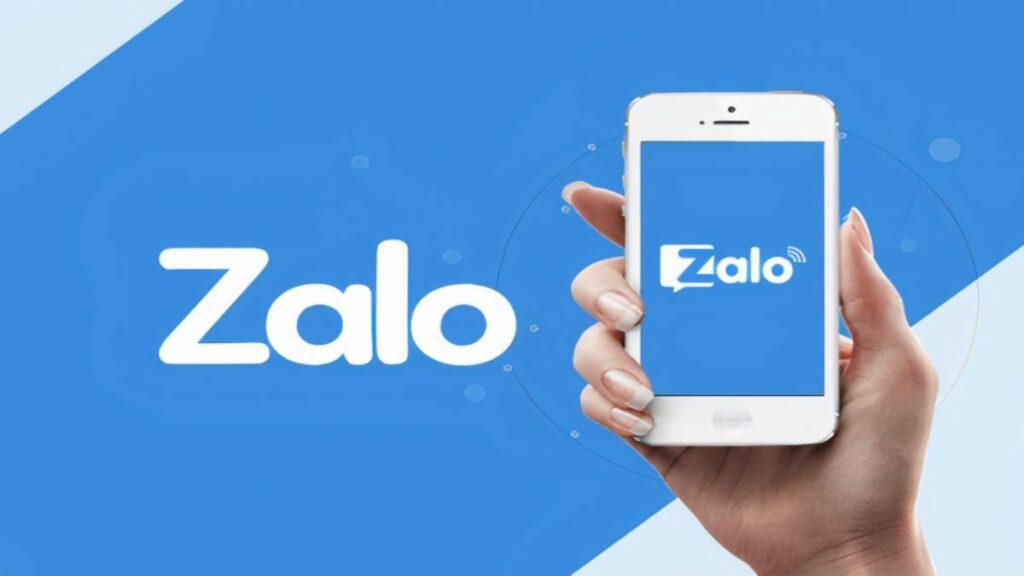Bạn đã biết cách lấy lại mật khẩu Zalo trên điện thoại sao cho hiệu quả? Nếu như bạn vô tình quên mật khẩu đã thiết lập, vậy thì thông qua gmail, Facebook, SĐT chắc chắn bạn sẽ dễ dàng truy cập vào tài khoản như bình thường. Ngay bây giờ Kiến Thức Thú Vị sẽ hướng dẫn bạn lấy lại mật khẩu zalo những thao tác cực kỳ đơn giản trên chiếc smartphone của mình.
Có thể lấy lại mật khẩu Zalo trên điện thoại không? Cần lưu ý gì?
Thông thường, Zalo sẽ yêu cầu bạn đăng nhập với những thông tin đã tạo trong quá trình đăng ký nhằm đảm bảo tính bảo mật của người dùng. Trong trường hợp bạn quên mật khẩu, bạn có thể đăng nhập vào tài khoản bằng cách lấy lại mật khẩu Zalo trên điện thoại nhưng bạn cần lưu một số vấn đề sau để tránh sự cố xảy ra khi thực hiện:
- Đảm bảo số điện thoại hoặc email đã đăng ký Zalo là chính xác để xác minh danh tính và lấy lại mật khẩu Zalo trên điện thoại.
- Nếu không nhận được mã xác thực, vui lòng kiểm tra lại kết nối internet hoặc kiểm tra hộp thư rác hoặc spam trong email.
- Chọn mật khẩu mới phải được độ dài từ 8-32 ký tự bao gồm cả chữ cái và số để tăng tính bảo mật cao cho tài khoản.
- Không nên cài mật khẩu quá đơn giản hoặc dễ đoán nhằm hạn chế việc người khác có thể sử dụng tài khoản cá nhân của bạn.
Cách lấy mật khẩu Zalo qua Gmail hiệu quả nhất
Cách lấy lại mật khẩu zalo trên điện thoại qua Gmail yêu cầu người dùng phải đồng bộ hóa những dữ liệu của Google trước đó.
Trên điện thoại
Để lấy mật khẩu Zalo qua Gmail, bạn có thể tiến hành làm theo những bước sau trên chiếc điện thoại thông minh của bạn với ứng dụng Gmail đã tích hợp sẵn:
Bước 1: Vào ứng dụng Gmail trên điện thoại của bạn.
Bước 2: Đăng nhập email và zalo của bạn trên ứng dụng, đội ngũ hỗ trợ của Zalo với tiêu đề “Zalo – Yêu cầu khôi phục mật khẩu” để mở tin nhắn chứa mã xác nhận được cung cấp.
Bước 3: Nhập email đăng ký Zalo và nhấn “Tiếp tục”. Hệ thống Zalo sẽ gửi mã về số điện thoại hoặc email đã đăng ký để bạn nhập mã xác thực vào ô “Mã xác thực” trên màn hình.
Bước 4: Nhập mật khẩu mới và xác nhận lại mật khẩu mà bạn đã thiết lập.
>> Xem thêm xem tin nhắn đã thu hồi trên Zalo trên iPhone nhanh chóng bạn đã biết chưa? Xem ngay
Trên máy tính
Bên cạnh sử dụng điện thoại, việc bạn truy cập vào Gmail trên máy tính cũng là một cách lấy lại mật khẩu Zalo hiệu quả:
Bước 1: Mở trang web của Zalo trên trình duyệt và nhấn nút “Quên mật khẩu” để hệ thống sẽ hiển thị một cửa sổ yêu cầu bạn nhập địa chỉ email hoặc số điện thoại liên kết với tài khoản Zalo của bạn.
Bước 2: Xác minh bằng email và chọn “Gửi mã xác minh” để Zalo gửi vào tin nhắn email của bạn.
Bước 3: Mở thư và sao chép mã xác minh vào ô trống trên trang của Zalo.
Bước 4: Nhập mật khẩu mới cho tài khoản Zalo của mình ở phần Cài đặt và nhấn ô “Xác nhận” với mật mã đã điền vào.
Một số cách lấy mật khẩu Zalo trên điện thoại khác Gmail nên thử
Ngoài cách lấy lại mật khẩu Zalo bằng Gmail, người dùng có thể “bỏ túi” một số phương pháp khác để vào tài khoản của bạn một cách dễ dàng và nhanh chóng với password mới.
Cách lấy lại mật khẩu Zalo trên điện thoại không cần mã
Để khôi phục tài khoản, Zalo cho phép bạn thực hiện cách dùng Zalo bằng việc lấy lại mật khẩu Zalo trên điện thoại mà không cần sử dụng mã với những thao tác đơn giản:
Bước 1: Mở ứng dụng Zalo trên điện thoại của bạn và chọn “Quên mật khẩu” ở phần đăng nhập tài khoản.
Bước 2: Nhập số điện thoại mà bạn đã dùng để đăng ký tài khoản Zalo và chọn “Tiếp tục” để chờ đợi hệ thống xác minh số của bạn.
Bước 3: Sau khi xác minh thành công, hệ thống sẽ gửi cho bạn một tin nhắn SMS chứa mật khẩu mới để bạn điền vào ô trống. Tuy nhiên, bạn có thể đổi lại mật khẩu theo ý muốn sau khi đăng nhập thành công vào tài khoản Zalo.
Lấy mật khẩu Zalo bằng Facebook
Một trong những phương pháp thường được áp dụng để lấy lại mật khẩu Zalo trên điện thoại đó là sử dụng Facebook. Ở cách này, bạn cần đảm bảo rằng ứng dụng Facebook và Zalo cùng chung một số điện thoại của bạn:
- Bước 1: Đăng nhập vào tài khoản Facebook trên ứng dụng.
- Bước 2: Nhập mã xác nhận của Facebook vào Zalo trong trường hợp bạn đã liên kết hai ứng dụng này khi đăng ký thông tin. Sau đó, bạn có thể đến phần cài đặt của Zalo để tiến hành thay đổi mật khẩu.
Cách lấy lại mật khẩu Zalo trên điện thoại bằng mã QR
Thông qua mã QR được cung cấp cho mỗi cá nhân khi đăng ký, người dùng có thể trực tiếp vào tài khoản của mình và sau đó tạo mật khẩu mới cho Zalo trong những lần đăng nhập tiếp theo. Phương án này được xem là một trong những cách làm nhanh gọn và trở nên thông dụng với người dùng Zalo:
Bước 1: Truy cập ứng dụng Zalo trên điện thoại và chọn “Quên mật khẩu”.
Bước 2: Chọn phương thức đặt lại mật khẩu bằng mã QR.
Bước 3: Tải xuống và cài đặt ứng dụng Zalo QR Code Scanner trên App Store hoặc Google Play để quét mã QR được hiển thị trên màn hình điện thoại của bạn.
Vậy là chỉ cần chờ đợi Zalo xác nhận thông tin của bạn và đặt lại mật khẩu, bạn đã có thể cài lại tài khoản cá nhân của mình mà không cần thông qua bất cứ phương tiện trung gian nào.
Lấy mật khẩu Zalo bằng số điện thoại chính chủ
Nếu bạn quên mật khẩu Zalo, bạn có thể sử dụng tính năng “Quên mật khẩu” của ứng dụng. Hệ thống Zalo sẽ gửi cho bạn một liên kết đặt lại mật khẩu qua số điện thoại đã đăng ký với tài khoản của bạn. Bạn chỉ cần làm theo hướng dẫn trên liên kết đó để đặt lại mật khẩu của mình:
- Bước 1: Nhấn vào nút “Quên mật khẩu” trong phần đăng nhập trên ứng dụng Zalo.
- Bước 2: Nhập số điện thoại chính chủ được liên kết với tài khoản của bạn sau khi chọn phương thức lấy lại mật khẩu qua số điện thoại.
- Bước 3: Zalo sẽ gửi cho bạn một mã OTP qua tin nhắn SMS hoặc cuộc gọi điện thoại đến số điện thoại đã đăng ký để bạn có thể vào lại tài khoản và đặt lại mật khẩu mới.
Cách lấy lại mật khẩu Zalo qua số điện thoại khác
Mặc dù người dùng có thể lấy lại mật khẩu Zalo qua số điện thoại của người khác, tuy nhiên cách làm này yêu cầu bạn phải có đầy đủ điều kiện cần thiết để cung cấp thông tin làm lại SIM với nhà mạng.
- Bước 1: Đăng ký SIM sử dụng gần đây với nhà mạng.
- Bước 2: Khi làm lại SIM thành công, bạn chọn “Lấy lại mật khẩu” để Zalo đọc mã xác nhận thông qua cuộc gọi đến để nhập mã và tạo mật khẩu mới.
Tạm kết về cách lấy lại mật khẩu Zalo trên điện thoại
Để lấy lại mật khẩu Zalo trên điện thoại, bạn có thể sử dụng tính năng “Quên mật khẩu” trên ứng dụng Zalo và làm theo hướng dẫn trên màn hình để đặt lại mật khẩu. Tuy nhiên, bạn cần lưu ý một số vấn đề thường gặp, cũng như đảm bảo điền đúng thông tin đã cung cấp cho Zalo trước đó.
Trong quá trình thao tác, nếu bạn gặp phải vấn đề khi đặt lại mật khẩu hoặc không nhớ số điện thoại hoặc email đã đăng ký tài khoản trên Zalo, bạn có thể liên hệ với bộ phận hỗ trợ của Zalo để được giúp đỡ.
Chúc các bạn sẽ thực hiện thành công khôi phục tài khoản cá nhân của mình, sau khi tham khảo những cách lấy lại mật khẩu Zalo trên điện thoại được tổng hợp ở bài viết trên nhé.